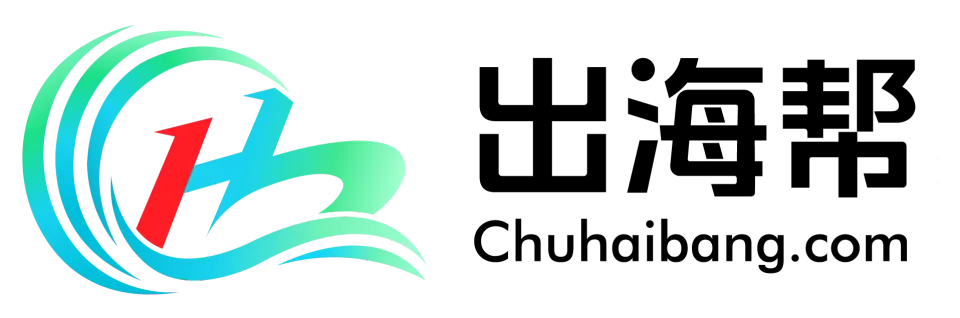共计3个回答
浏览次数:231

2023-09-07 19:25:19
1. 在您的手机上下载WhatsApp应用程序。
2. 打开应用程序,输入您的手机号码并点击发送验证码。
3. 收到验证码后输入验证码,完成注册。
4. 点击“通讯录”,添加您的客户或合作伙伴的手机号码,即可与他们联系。
5. 您可以通过发送文本消息、图片、视频、语音消息等多种方式与客户或合作伙伴进行沟通。

2023-09-07 19:25:35
whatsapp的使用方法如下:
1、在手机应用中心下载whatsapp软件,安装完毕后进入whatsapp首页,点击下方的“同意并继续”。
2、点击同意并继续后就会出现验证电话号码含手的界面,在输入框里输入自己的电话号码,输入完成后点击确定。
3、输入手机号码点击确定之后,就会进谈茄嫌入短信验证界面,软件自动检测短信是否接收,检测成功后进入个人资料填写页面。
4、在个人资料页面上,选择一张图片作为自己的头像,在下面的输入框中输入自己的昵称,设置快捷键,设置完之后点击右上角的下一个。
5、在纳携欢迎使用的页面上说明,第一年是免费使用,从第二年起,每年收取6元的使用费。点击进入后就可以进入whatsapp的主页面。

2023-09-07 19:25:35
目录部分1:设置WhatsApp1、安装WhatsApp2、打开WhatsApp。3、出现提示时,点按确定4、点按屏幕底部的同意并继续5、在页面中间的文本框输入手机号码。6、点按屏幕右上角的完成7、出现提示时,点按确定8、打开手机的消息应用,也就是你平时收发短信的应用。9、点按来自WhatsApp的消息。10、在指定文本框中输入验证码。11、设置名称和头像。12、点按下一步部分2:发送对话1、点按屏幕底部的对话2、点按屏幕右上角“新建对话”图标。3、选择一个联系人。4、点按屏幕底部的对话框。5、输入对话。6、发送对话。部分3:添加文件和格式1、打开一个对话。2、发送照片。3、点按屏幕左下角的+4、选择要发送的文件类型。5、发送文档、联系人信息或位置。6、编辑文字格式。部分4:进行音频或视频通话1、点按“返回”按钮,回到“对话”页面。2、点按屏幕右上角“新建对话”图标3、选择一个联系人。4、点按屏幕右上角电话形状的“通话”图标。5、切换到视频通话。部分5:添加联系人1、点按“返回”按钮,回到“对话”页面。2、点按屏幕右上角“新建对话”图标3、点按新的联系人4、输入联系人的名字。5、点按屏幕中间的添加手机号码6、输入对方的手机号码。7、点按屏幕右上角宽明陪的完成8、点按屏幕左上方的完成9、邀请朋友使用WhatsApp。部分6:创建群组1、点按“返回”按钮,回到“对话”页面。2、点按“对话”页面顶端的新建群组3、选择群组成员。4、点按屏幕右上角的下一步5、输入群组名称。6、点按屏幕右上角的创建7、像平常一样发送消息到群慎蠢组。部分7:添加WhatsApp动态1、点按“返回”按钮,回到“对话”页面。2、点按屏幕左下方的动态3、点按摄像机图标。4、添加动态。5、点按屏幕右下角的“发送”图标部分8:使用WhatsApp摄像机1、点按屏幕底部中间的摄像机2、拍摄一张照片。3、旋转照片。4、给照片添加贴纸。5、给照片添加文字。6、在照片上绘画。7、点击屏幕右下角的“发送”图标8、选择一个位置。9、点按屏幕右下角的发送本文会教你在苹果或安卓智能手机上设置和使用WhatsApp。它是一款免费的消息应用,允许你在连接无线网络或蜂窝数据时,发送消息或打电话给其他WhatsApp用户。部分1:设置WhatsApp1、安装WhatsApp。你可以从手机的应用商店免费下载。2、打开WhatsApp。点按手机应用商店的打开按钮,或是绿白色的WhatsApp图标。3、出现提示时,点按确定,允许WhatsApp访问你的通讯录。你可能需要点按允许,允许WhatsApp发送通知。在安卓手机上,这里需要点按允许。4、点按屏幕底部的同意并继续。在安卓手机上,点按同意并继续'。5、在页面中间的文本框输入手机号码。6、点按屏幕右上角的完成。在安卓手机上,点按屏幕底部的下一步。7、出现提示时,点按确定。WhatsApp会发送短信告知验证码。8、打开手机的消息应用,也就是你平时收发短信的应用。9、点按来自WhatsApp的消息。短信上写着:“你的WhatsApp验证码是###-###。你也可以点击这条消息附带的链接来验证手机。”10、在指定文本框中输入验证码。只要输入正确,就能确认手机身份,然后重定向到帐号创建页面。11、设置名称和头像。并非必须上传头像,但是它可以帮助其他联系人确认你的身份。如果你之前下载过WhatsApp,首先会有一个“还原对话记录”的选项。你也可以点按使用Facebook信息,使用你的Facebook头像和名称。12、点按下一步。你现在可以用WhatsApp发送消息了。部分2:发送对话1、点按屏幕底部的对话。在槐颤安卓手机上,点按屏幕顶端的对话选项卡。2、点按屏幕右上角“新建对话”图标。在安卓手机上,点按屏幕右下角绿色背景里面的白色对话泡泡。3、选择一个联系人。点按你想要对话的联系人名称,打开和他们的对话窗口。4、点按屏幕底部的对话框。5、输入对话。输入你想要发送的消息。你可以用手机内置的表情符号键盘,在对话中插入表情符号。6、发送对话。点按对话框右边的“发送”图标。你发送的消息会出现在对话窗口的右侧。部分3:添加文件和格式1、打开一个对话。如果当前不在对话窗口中,先按照部分2的步骤,打开或创建一个对话窗口再继续。2、发送照片。按下面的步骤拍摄或选择一张照片发送到对话中:点按文本框右边的摄像机图标。出现提示时,点按确定或允许2-3次。选择一张照片或拍摄一张照片。如有必要,在“添加描述...”文本框中添加描述信息。点按“发送”图标。3、点按屏幕左下角的+。屏幕上会弹出一个菜单。在安卓手机上,点按对话框右边的图标。4、选择要发送的文件类型。根据你要发送到对话的文件类型,选择以下其中一个选项:文档—允许你从智能手机存储空间选择一个文档,比如PDF。位置—允许你发送标注当前位置的地图。联系人信息—允许你发送某个联系人的信息。音频(仅限安卓)—允许你发送音频片段。5、发送文档、联系人信息或位置。根据你选择的文件类型,发送过程略有不同:文档—前往你要发送的文档所在位置,选中文档,点按发送。位置—允许WhatsApp访问你的位置,然后点按发送您的当前位置来发送地图。联系人信息—选择一个联系人,确认他们的信息,然后点按发送。音频—选择你要发送的音频,然后点按确定。6、编辑文字格式。你可以用不同符号给对话信息添加粗体之类的文字格式:粗体—在要加粗的文字前后添加星号,比如“*你好*”会变成你好。斜体—在要以斜体呈现的文字两侧添加下划线,比如“_再见_”会变成再见。删除线—在要删除的文字前后添加波浪符号,比如“~我想赖床~”。等宽字型—在要以等宽字型呈现的文字前后添加三个朝右的重音符号,比如“```我是机器人```”会变成Iamarobot。部分4:进行音频或视频通话1、点按“返回”按钮,回到“对话”页面。2、点按屏幕右上角“新建对话”图标。在安卓手机上,点按屏幕右下角的绿白色图标。3、选择一个联系人。点按你想要通话的联系人,打开和他们的对话窗口。一次只能和一个联系人进行音频或视频通话。4、点按屏幕右上角电话形状的“通话”图标。这样就能通过WhatsApp打电话给对方。5、切换到视频通话。电话接通后,你可以点按屏幕顶端的摄影机图标,切换到视频通话。直接点按摄影机而非电话图标,也能展开视频通话。部分5:添加联系人1、点按“返回”按钮,回到“对话”页面。2、点按屏幕右上角“新建对话”图标。在安卓手机上,点按屏幕右下角的绿白色图标。3、点按新的联系人。这个选项就在靠近页面顶端的位置。4、输入联系人的名字。点按“姓名”文本框,输入联系人的名字。在安卓手机上,这里需要点按“姓名”文本框。至少要输入对方的名字。另外还可以输入他们的姓氏和所属公司。5、点按屏幕中间的添加手机号码。在安卓手机上,点按手机。6、输入对方的手机号码。对方的手机必须安装WhatsApp,并注册了手机号码。7、点按屏幕右上角的完成。在安卓手机上,点按保存,然后跳过下一步。8、点按屏幕左上方的完成。有关联系人会被添加到你的WhatsApp联系人列表中。9、邀请朋友使用WhatsApp。如果想要添加并未使用WhatsApp的朋友,你可以按照以下步骤,邀请他们注册成为WhatsApp用户:打开“新建对话”页面。一直往下滚动到页面底部,点按邀请好友使用WhatsApp。在安卓手机上,点按邀请好友。选择一种邀请方式,比如发送短信。输入朋友的联系信息。发送邀请。部分6:创建群组1、点按“返回”按钮,回到“对话”页面。2、点按“对话”页面顶端的新建群组。这样会打开你的WhatsApp联系人列表。在安卓手机上,首先点按屏幕右上角的?,然后点按下拉菜单中的新建群组。3、选择群组成员。点按你想添加到群组的每一位联系人。一个群组最多可以有256个成员。4、点按屏幕右上角的下一步。在安卓手机上,点按屏幕右下角的朝右箭头。5、输入群组名称。输入你想取的名称。群组名称不可超过25个字符。你还可以上传群组头像。点按摄像机图标,选择照片类型,然后拍摄或选择一张照片。6、点按屏幕右上角的创建。这样会创建并打开群组窗口。在安卓手机上,这里要点按。7、像平常一样发送消息到群组。打开群组对话窗口后,你可以像其它对话一样发送消息、文件和表情符号。你无法在群组内进行音频或视频通话。部分7:添加WhatsApp动态1、点按“返回”按钮,回到“对话”页面。2、点按屏幕左下方的动态。在安卓手机上,点按屏幕顶端的动态选项卡。3、点按摄像机图标。它就在页面顶端的动态标题右边。如果你只想添加文字动态,那就点击铅笔图标。在安卓手机上,摄像机图标位于屏幕右下角。4、添加动态。将手机朝向你想拍摄的物体,然后点按圆形的“拍摄”按钮。如果要添加文字动态,输入一行文字。你也可以点按调色盘图标更改背景颜色,或是点按T来更改字体。5、点按屏幕右下角的“发送”图标。屏幕上可能出现一条信息,要求你确认选项。只需要再次点按发送就可以了。部分8:使用WhatsApp摄像机1、点按屏幕底部中间的摄像机标签卡。这样会打开“摄像机”界面。在安卓手机上,点按屏幕左上角的摄像机图标。2、拍摄一张照片。将手机摄像机朝向你要拍摄的物体,然后点按靠近屏幕底部的圆形“拍摄”按钮。你也可以从手机相册选择一张照片。3、旋转照片。点按屏幕顶端的方形“旋转”图标,然后点按屏幕左下方的方形和箭头图标,直到照片旋转到你要的角度。之后就能点按完成来保存更改。4、给照片添加贴纸。点按屏幕顶端的,从出现的菜单中选择一个表情符号或贴纸。添加了表情符号或贴纸后,你可以点按并拖动它,调整它在照片上的位置。5、给照片添加文字。点按屏幕右上角的T,从屏幕右侧垂直的颜色条中选择一个颜色,然后输入你想添加的文字。6、在照片上绘画。点按屏幕右上角的铅笔图标,从屏幕右侧垂直的颜色条中选择一个颜色,然后点按并拖动铅笔在照片上绘画。7、点击屏幕右下角的“发送”图标。在安卓手机上,这里需要点击。8、选择一个位置。你可以在“最近的对话”部分中,点按一个对话名称或联系人来发送照片;或是点按页面顶端的我的动态,把它发送到动态。9、点按屏幕右下角的发送。你的照片将会被发送。在安卓手机上,这里需要点按图标。小提示如果“对话”页面太过凌乱,考虑删除旧的对话。如果不想创建群组,可以使用广播列表,一次给多个联系人发送信息。警告如果手机流量有限,在没有连接无线网络的情况下使用WhatsApp,会产生额外的电话费。当手机连接蜂窝数据时,关闭WhatsApp,避免产生额外的费用。平板电脑不支持WhatsApp,不过安卓用户仍然可以使用APK文件在平板电脑上安装WhatsApp。
联系我们
专业顾问24h为您提供服务咨询
 官方公众号
官方公众号 官方微信
官方微信联系我们
联系电话:400-0869 686
微信号:chb00101
企业邮箱:zjl33332022@163.com
微信咨询

手机扫码加我微信
联系咨询
跨境社群

手机扫码进入社群